
Firefox ブラウザでワンクリックでスクリーンショットを撮るにはどうすればよいですか? Firefox ブラウザには便利で使いやすい補助機能が多数あり、Web 閲覧時にさまざまな関連サービスを提供します。 Firefox ブラウザを使用すると、ワンクリック スクリーンショット機能を使用して、Web ページ内のすべての画像データをすばやく取得できます。ワンクリック スクリーンショット機能の使用方法がわからない場合は、エディターに従ってスクリーンショットを取得します。見てください Firefox ブラウジング ツールのクイック スクリーンショット機能の使用方法に関するチュートリアル に従ってみましょう。
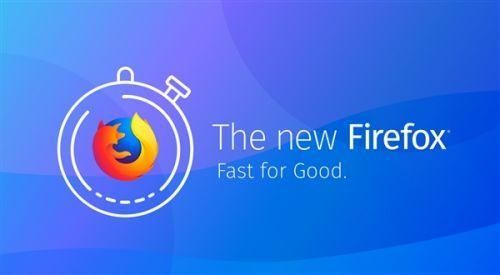
方法 1. ショートカット キーのスクリーンショット
キーの組み合わせ「Ctrl Shift C」を押して、選択した領域を遮断します
キーの組み合わせ「Ctrl Shift L」を押して、Web ページ全体をキャプチャします
キーの組み合わせ「Ctrl Shift V」を押して、表示されている領域をキャプチャします
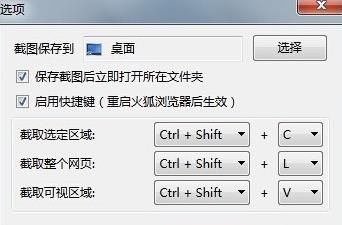
方法2. ソフトウェアにはスクリーンショット機能が付属しています
1. Firefox ブラウザに入ったら、右側の「Web スクリーンショット」アイコンをクリックします。
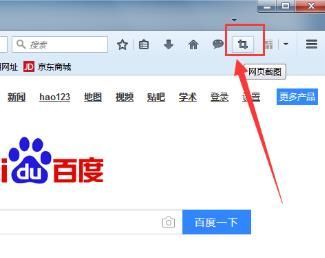
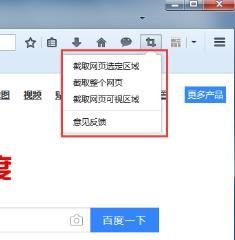
以上がFirefox ブラウザでワンクリックでスクリーンショットを撮る方法の詳細内容です。詳細については、PHP 中国語 Web サイトの他の関連記事を参照してください。